
Este software manterá seus drivers ativos e funcionando, protegendo-o contra erros comuns de computador e falhas de hardware. Verifique todos os seus drivers agora em 3 etapas fáceis:
- Baixar DriverFix (arquivo de download verificado).
- Clique Inicia escaneamento para encontrar todos os drivers problemáticos.
- Clique Atualizar drivers para obter novas versões e evitar mau funcionamento do sistema.
- DriverFix foi baixado por 0 leitores este mês.
Como plataforma, o Windows oferece muitas ferramentas interessantes para melhorar a experiência do usuário. Podemos discutir sobre o valor real de algumas dessas ferramentas e recursos, mas eles ainda estão lá para você experimentá-los. E uma abundância de recursos raramente é uma coisa ruim. No entanto, alguns usuários menos acostumados tiveram dificuldades com seus computadores pessoais. Ou seja, eles tiveram um problema com o computador dizendo tudo o que eles fazem, e para um novato, isso pode ser um obstáculo.
É por isso que preparamos este artigo para ajudá-lo e mostrar como desativar esse recurso. Se você não tem certeza do que é ou por que faz o que faz, verifique a explicação abaixo.
Como desativar o Windows Narrator
Ofertas de facilidade de acesso do Windows vários recursos o que melhora tremendamente o uso para usuários com deficiência. Seja essa deficiência visual ou algum outro tipo de deficiência, existem maneiras de, até certo ponto, melhorar a interface do usuário. Por exemplo, usuários com deficiência visual podem melhorar o uso com o Windows Narrator que, usando o recurso de texto para fala, lê tudo o que você faz. Incluindo tudo o que você digitar ou clicar.
- LEIA TAMBÉM: Como alterar as configurações do Narrador no Windows 10, 8.1
No entanto, se você não precisa dessa ferramenta, o Windows Narrator pode ser um chato. E esse é basicamente o assunto deste artigo hoje. Como desativar o Windows Narrator que, bem, continua narrando tudo o que você faz. E desabilitá-lo é uma tarefa bastante simples, se você souber onde procurar, é claro.
Veja como desativar o Windows Narrator em algumas etapas simples:
- Abra a barra de pesquisa do Windows e digite Narrator.
- Abra o Narrator na lista de resultados.
-
Quando o Windows aparecer, clique em Desligar o Narrator.

Você também pode desativar o atalho de teclado em Configurações> Facilidade de acesso. Na seção Narrator, desmarque “Permitir que a tecla de atalho inicie o Narrator”.
Depois disso, você não ouvirá o narrador dizendo em voz alta todos os seus movimentos. Caso você ainda esteja preso, sugerimos nos contar na seção de comentários e talvez possamos ajudar. Está logo abaixo, então sinta-se à vontade para nos dizer.
ARTIGOS RELACIONADOS QUE VOCÊ DEVE VERIFICAR:
- Baixe e instale o Windows 10, 8 GadgetsPack com facilidade
- Melhores aplicativos de texto para fala para seu dispositivo Windows 10
- Talkinator é uma ferramenta útil de conversão de texto em voz para Windows 10

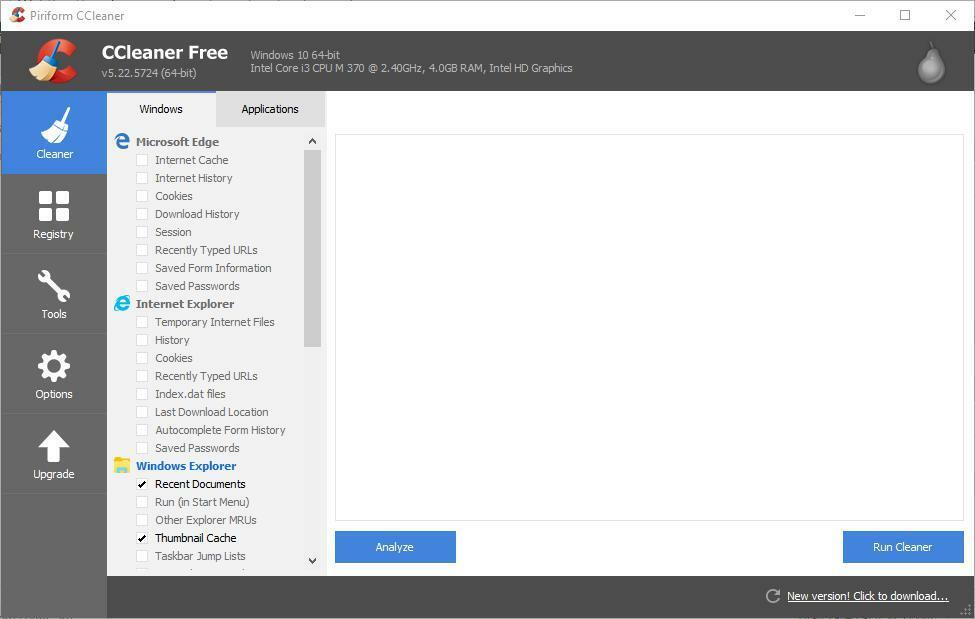
![O PC não sai do modo de espera após a instalação da atualização do Windows 10 de abril [FIX]](/f/c30ba8e1fd23f31a23355bd8a115d4cc.jpg?width=300&height=460)